DigitalOceanソースの追加
DigitalOceanソースは、既存のDigitalOcean Spaceに接続します。imgixは、提供された認証情報を使用して接続するため、DigitalOceanのアセットを公開する必要はありません。
DigitalOceanソースの設定
-
imgixダッシュボードのソースページに移動し、新規ソースボタンをクリックします。
-
メディアの保存方法は?のラジオオプションからDigitalOceanを選択します。
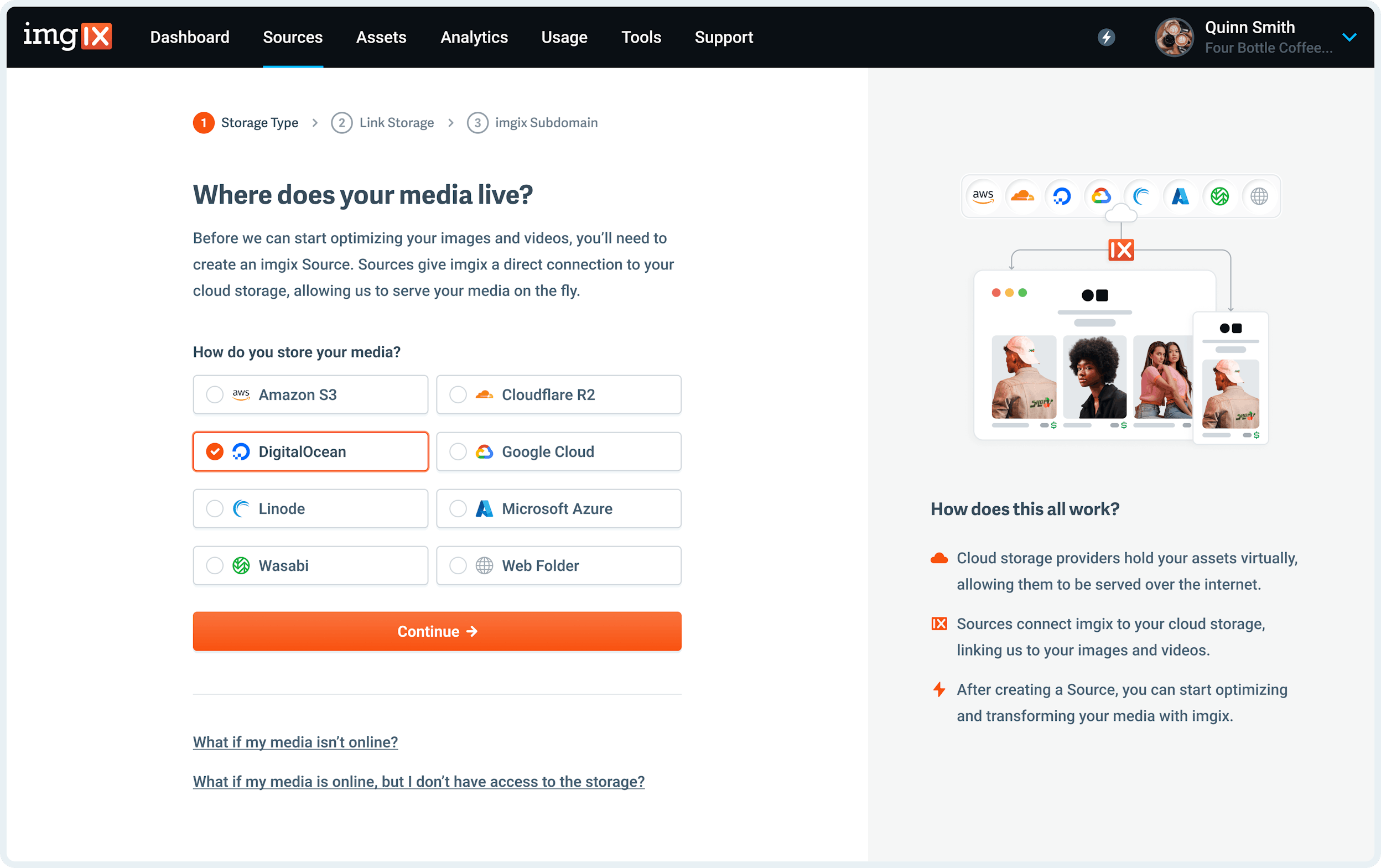
-
DigitalOceanソースの詳細を入力します。
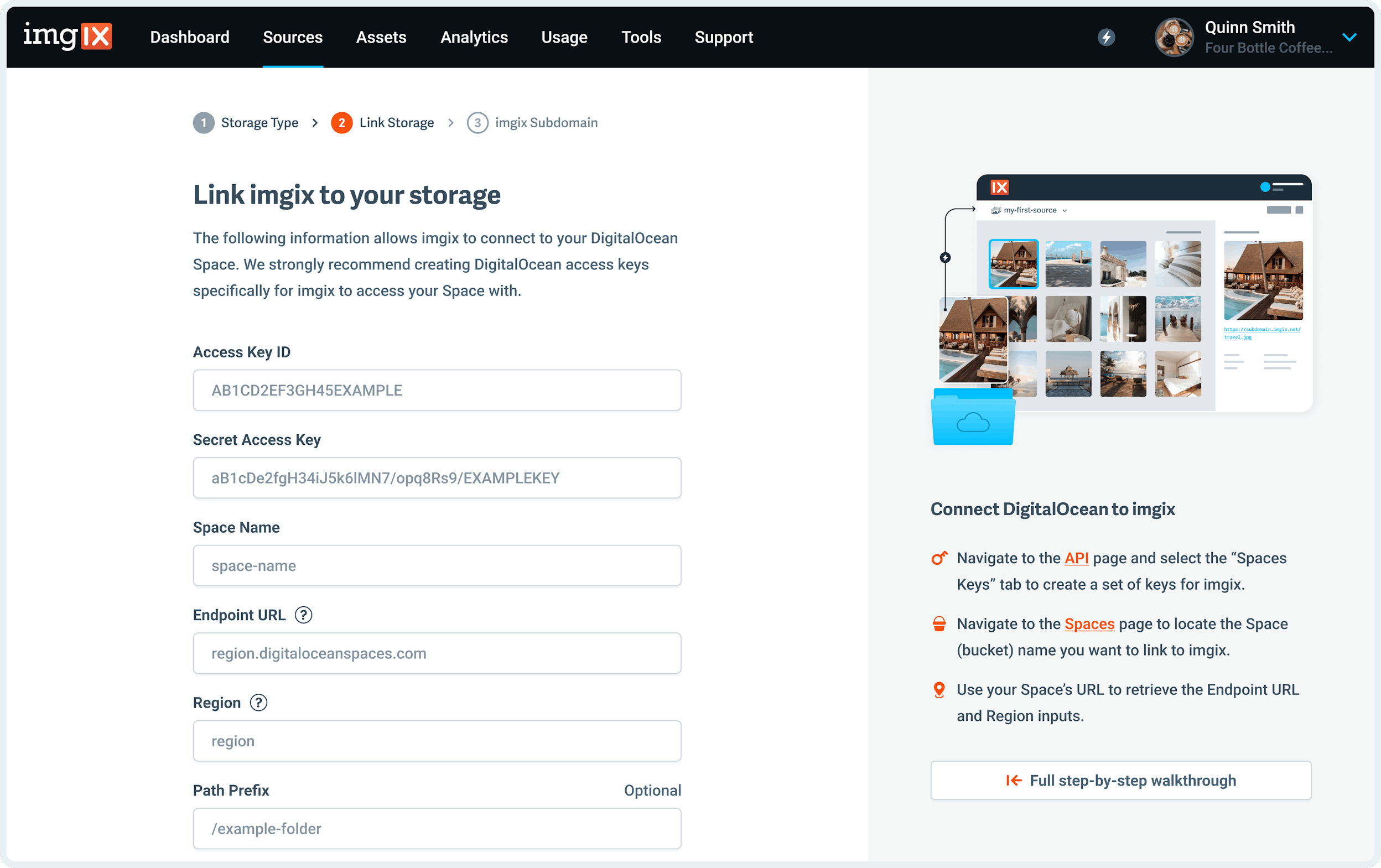
注意: imgixがあなたのSpaceにアクセスするために、特にDigitalOceanアクセスキーを作成することを強く推奨します。imgixはアセットの提供を開始するために
ReadおよびListの権限のみが必要です。アクセスキーとシークレットアクセスキーの生成方法やその他のSpace情報の検索については、DigitalOceanガイドのドキュメントを参照してください。- アクセスキーID: imgixが接続するためのDigitalOceanアクセスキー。
- シークレットアクセスキー: imgixが接続するためのDigitalOceanシークレットキー。
- Space名: imgixが接続するアセットを含むDigitalOcean Spaceの名前。
- エンドポイントURL: DigitalOcean Spaceで使用されるS3エンドポイントURL。
- リージョン: DigitalOcean Spaceのリージョン。
- プレフィックス(オプション): 解決したいフォルダープレフィックス(存在する場合)。プレフィックスはアセットパスの前に追加され、DigitalOceanでアセットを解決する前にプレペンドされます。デフォルトではアセットパスは
/です。
-
アセットのベースURLとして使用するサブドメインの名前を入力します。
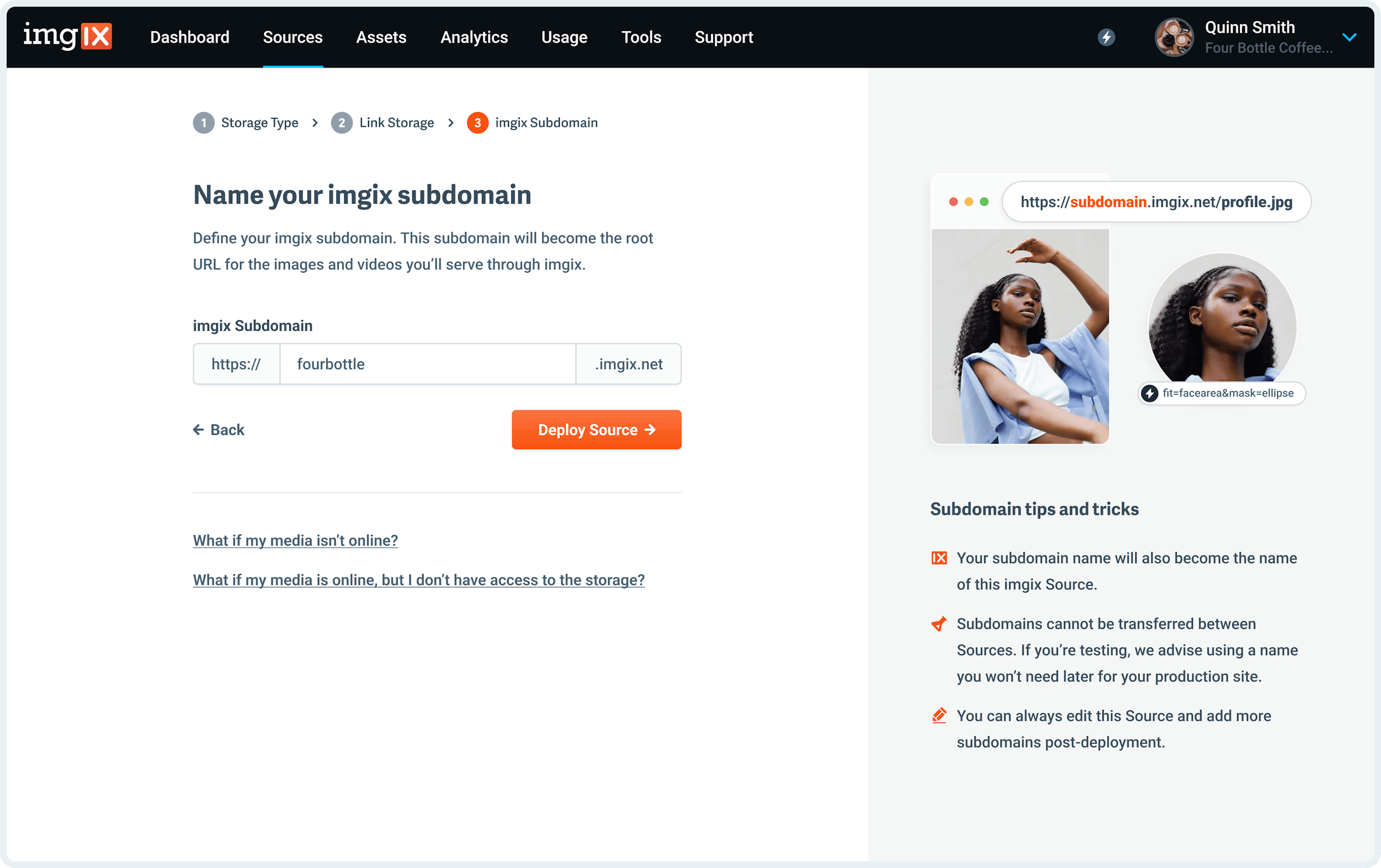
注意: 選択するサブドメイン名はソースに固有であり、再利用することはできません。カスタムドメイン(特にカスタムドメイン)を設定する場合は、今後使用する予定の名前を選択してください。
-
ステップ#3で保存ボタンをクリックして、ソースをデプロイキューに入れます。
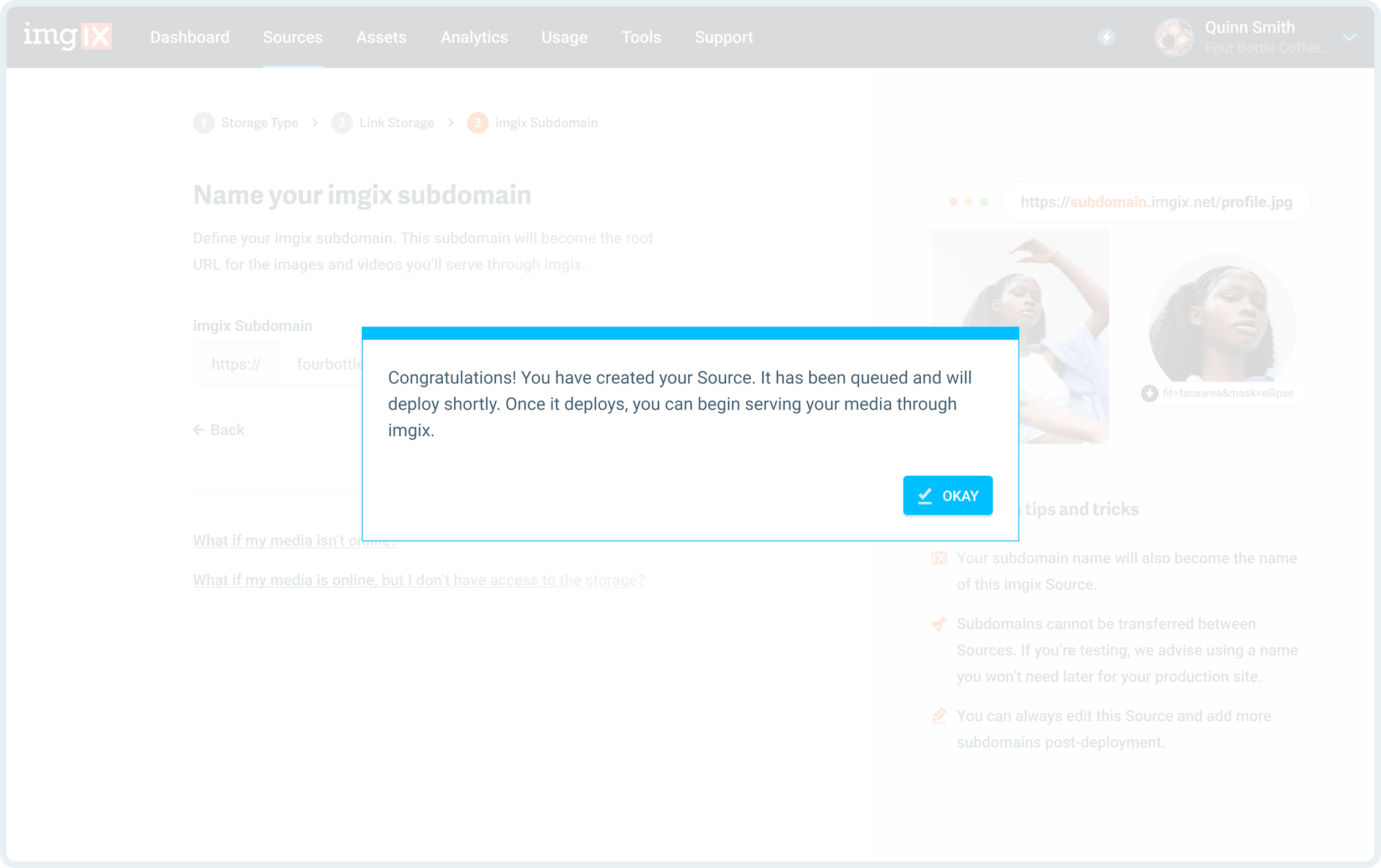
DigitalOceanガイド
imgixがあなたのSpaceにアクセスするために、DigitalOceanアクセスキーを特に作成することを強く推奨します。すべてのDigitalOcean認証情報は、業界標準の暗号化ベストプラクティスを使用して保存されます。
詳細設定
カスタムドメイン、デフォルト、キャッシュTTLオプションの設定に関する情報は、アドバンスドソース設定を参照してください。
アップロード
アセットを DigitalOcean に直接アップロードするには、ソースの構成に追加の手順を実行する必要があります。詳しくは、DigitalOcean へのアップロード のドキュメントをご覧ください。